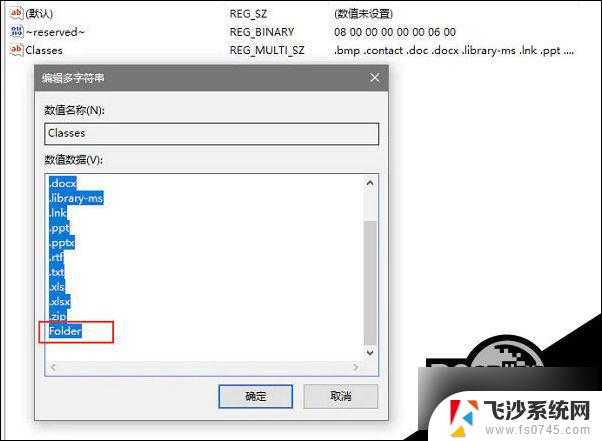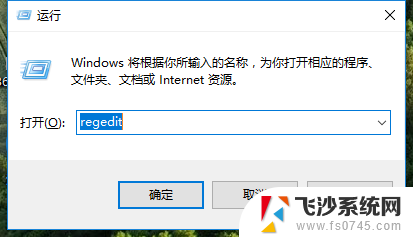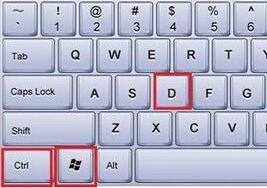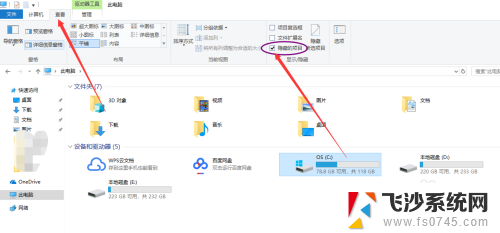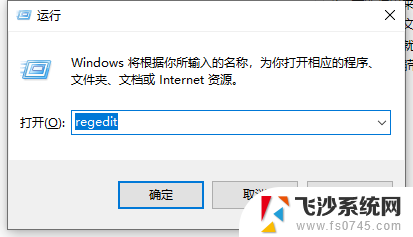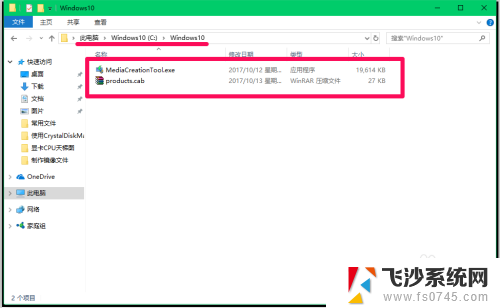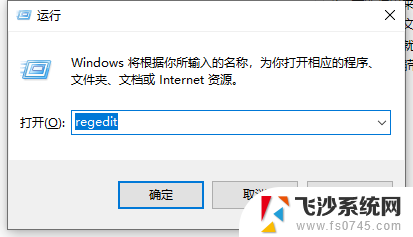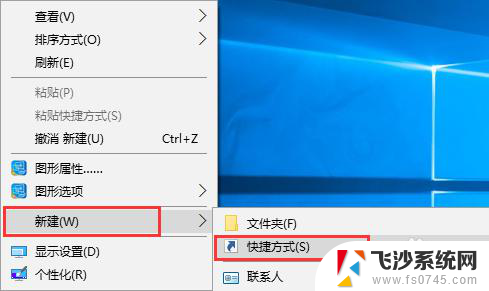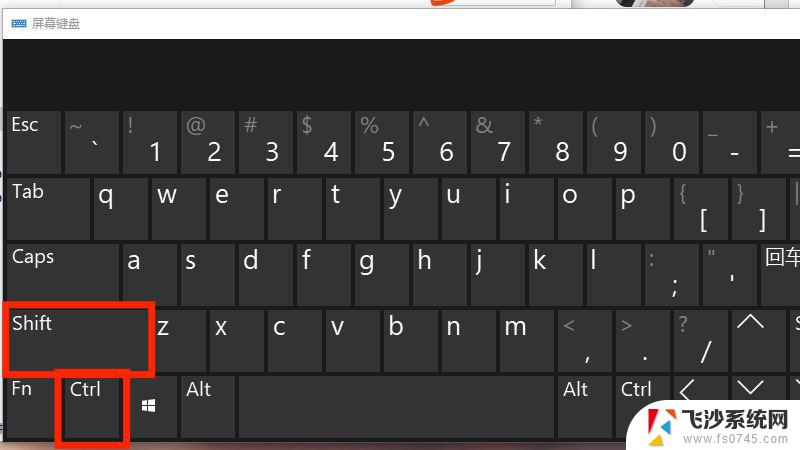win10新建文本文件 win10右键菜单没有创建txt文本文档选项怎么办
在使用Windows 10操作系统时,我们经常需要新建文本文件来保存一些重要的信息或者进行编程工作,在某些情况下,我们可能会遇到一个问题,就是在右键菜单中找不到创建txt文本文档的选项。这给我们的工作带来了一些不便,但是不用担心,我们可以通过一些简单的方法来解决这个问题。下面我将为大家介绍一些可行的解决办法,让我们能够轻松地在Win10系统中新建文本文档。
方法如下:
1.在win10操作系统下鼠标右击桌面没有新建文本文档选项。
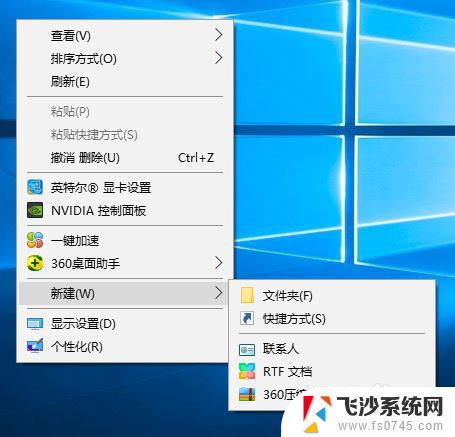
2.详细解决方法:
按键盘上的win键打开菜单,找到windows附件文件包并进入。打开记事本。
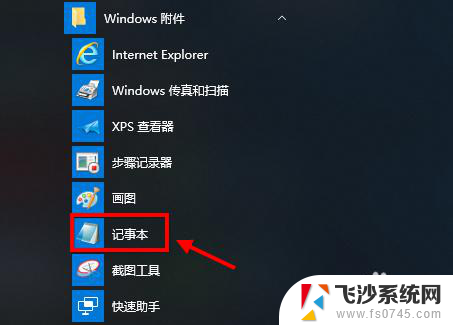
3.在新打开的文本文档中输入代码:
Windows Registry Editor Version 5.00
[HKEY_CLASSES_ROOT\.txt]
@="txtfile"
"Content Type"="text/plain"
[HKEY_CLASSES_ROOT\.txt\ShellNew]
"NullFile"="" [HKEY_CLASSES_ROOT\txtfile]
@="文本文档"
[HKEY_CLASSES_ROOT\txtfile\shell]
[HKEY_CLASSES_ROOT\txtfile\shell\open]
[HKEY_CLASSES_ROOT\txtfile\shell\open\command]
@="NOTEPAD.EXE %1"
鼠标右击复制以上内容,然后粘贴到已打开的记事本上。
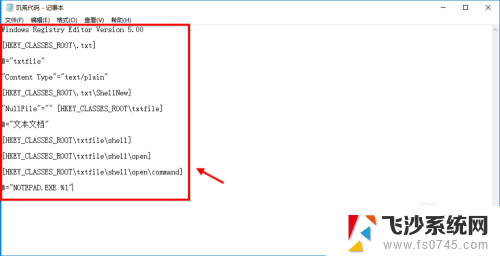
4.之后我们保存当前txt文件,命名为txtfile.reg,保存到桌面。
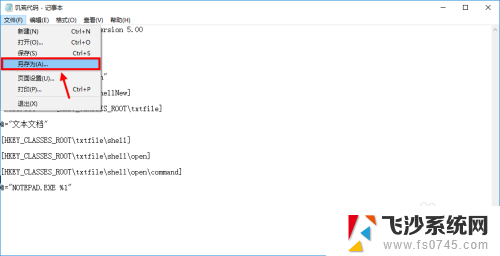
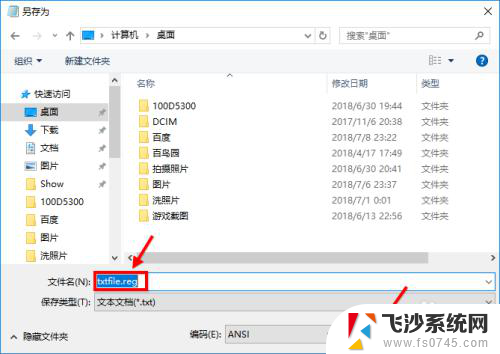
5.在桌面上我们重新打开txtfile.reg这个文件;然后点击是确认操作。
最后重启电脑文件才会生效。
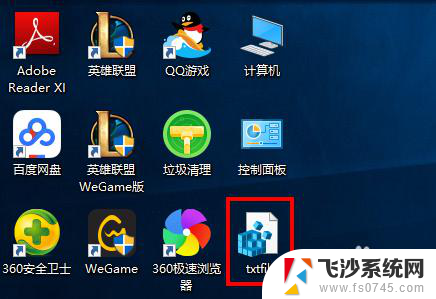
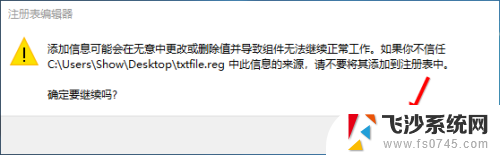
6.重启电脑后右击桌面任意位置,新建文本文档那个选项已经出现了。
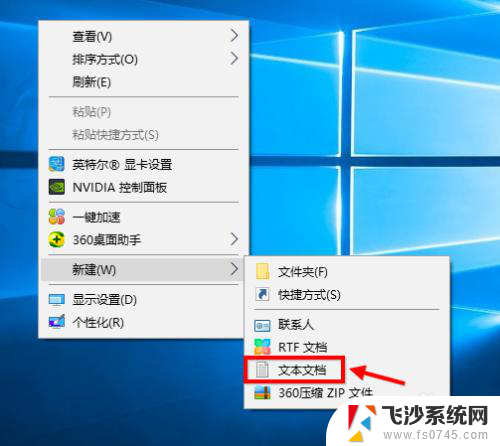
以上就是win10新建文本文件的全部内容,如果还有不清楚的用户可以根据小编的方法来操作,希望能够帮助到大家。